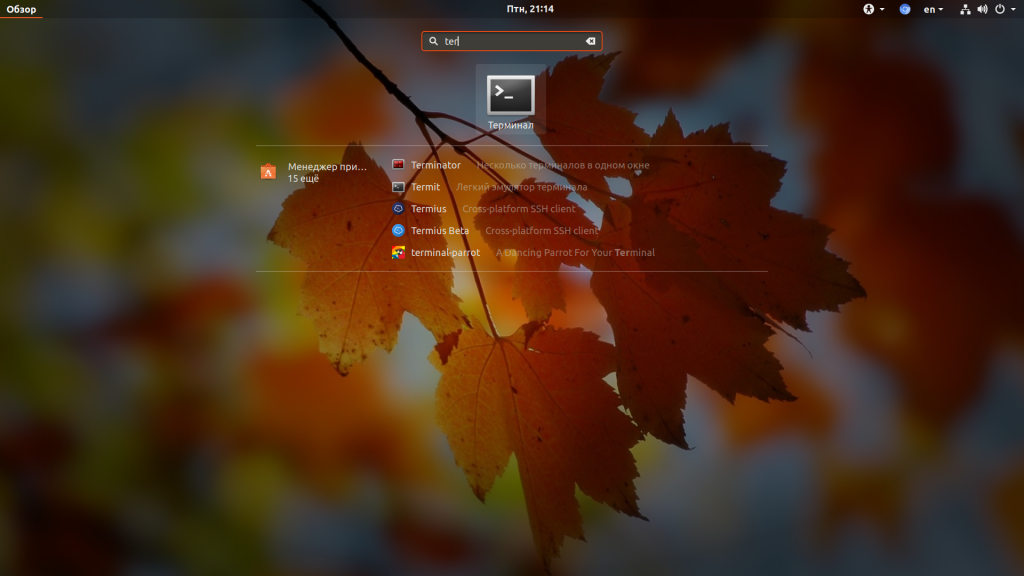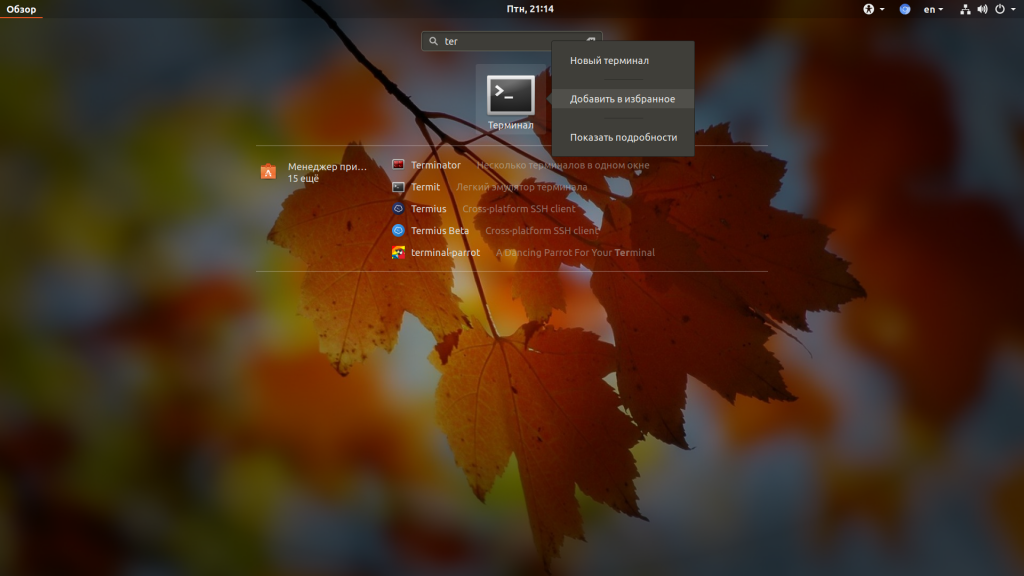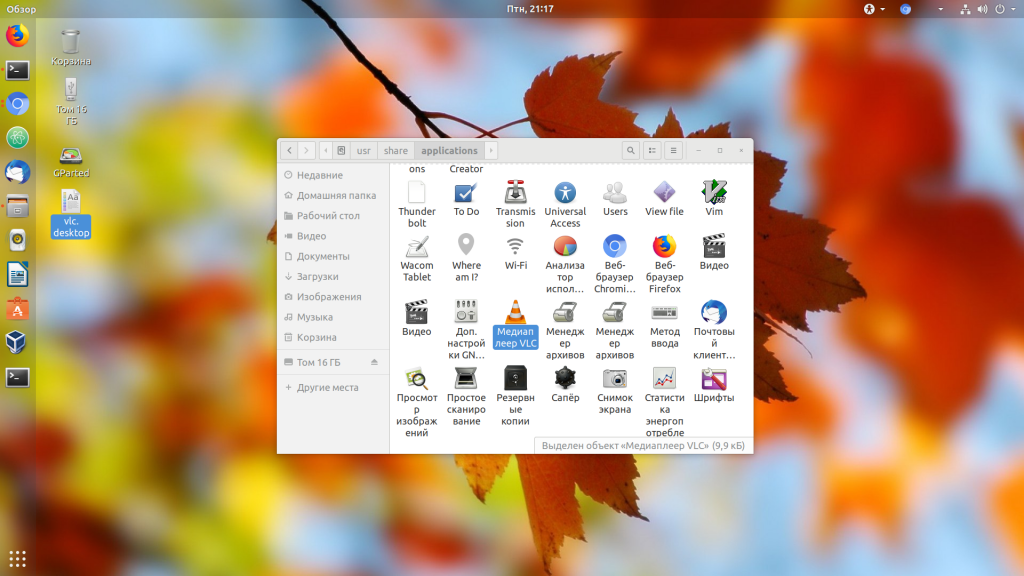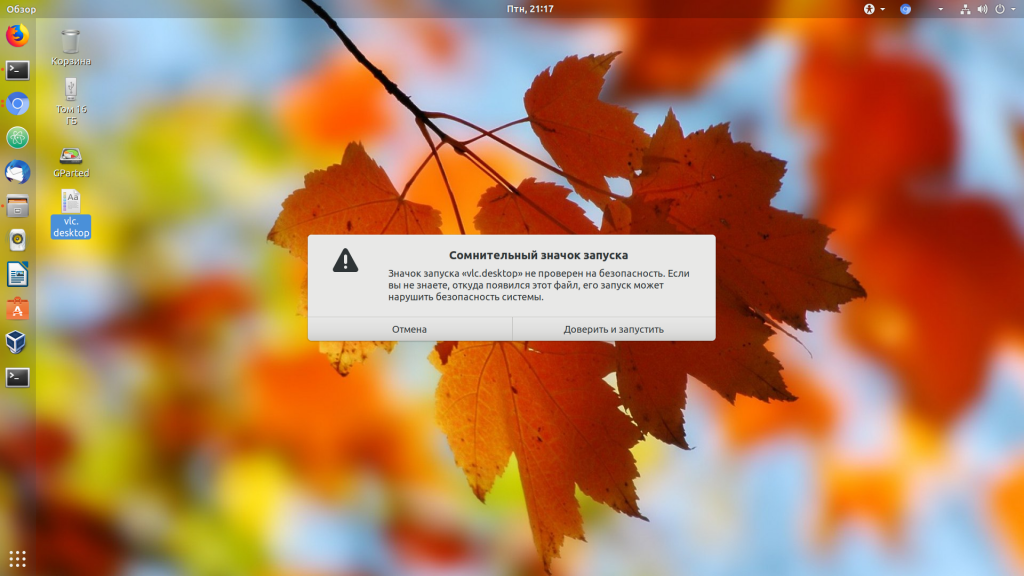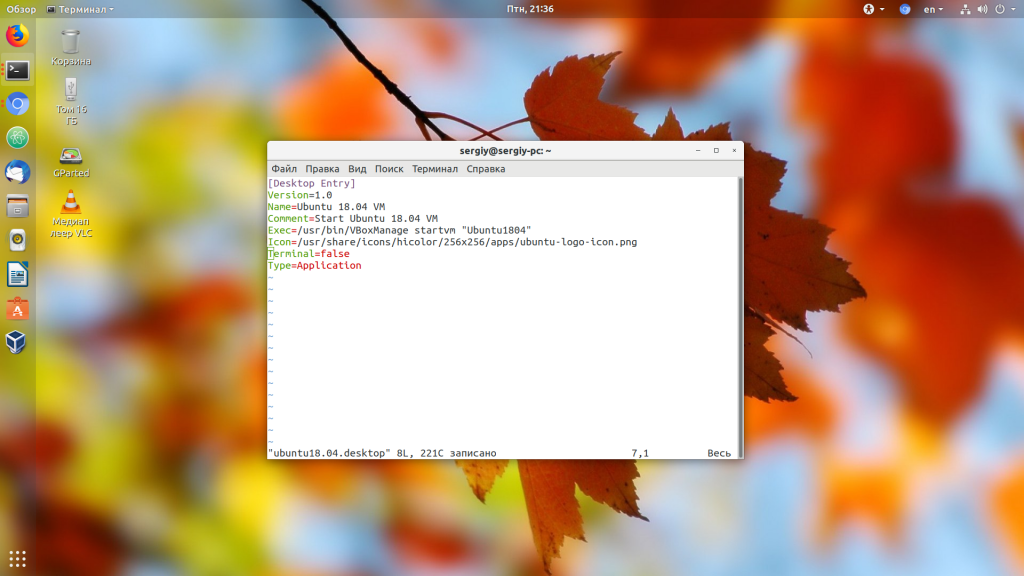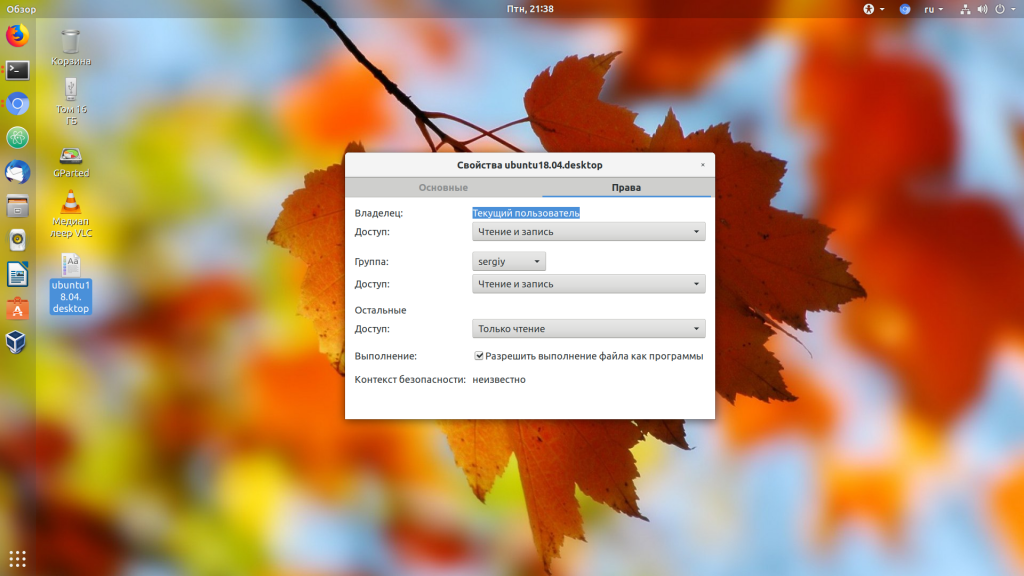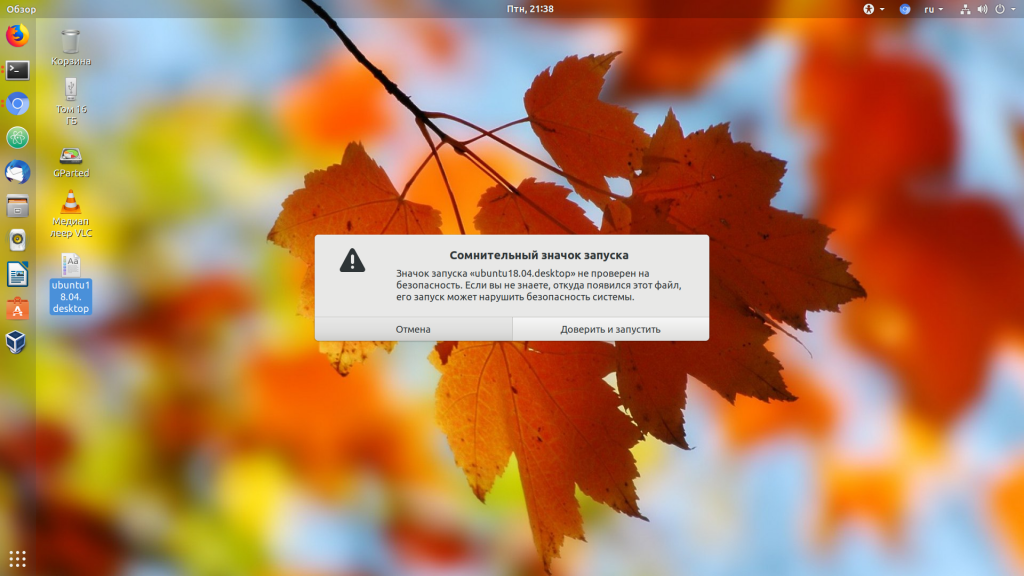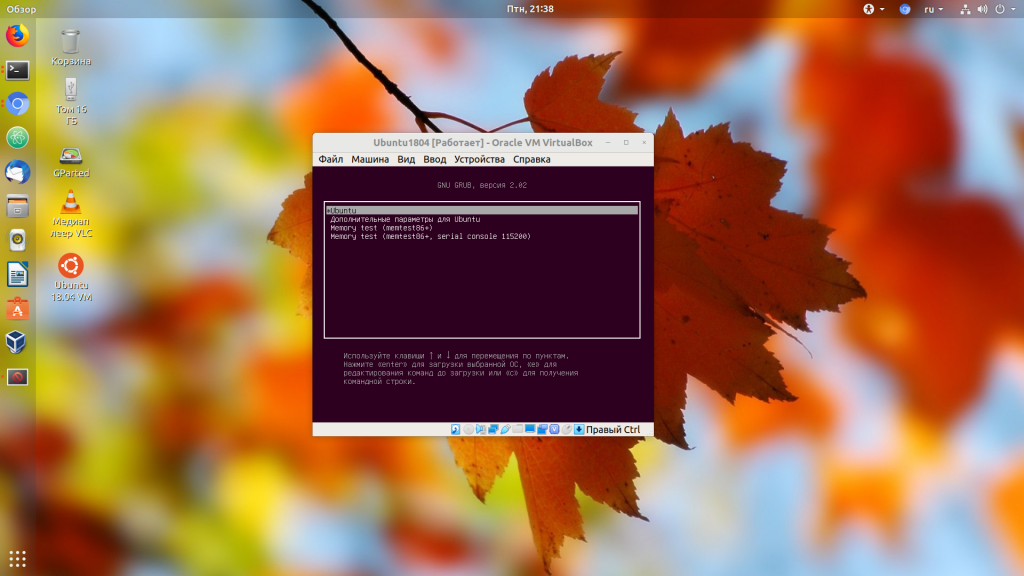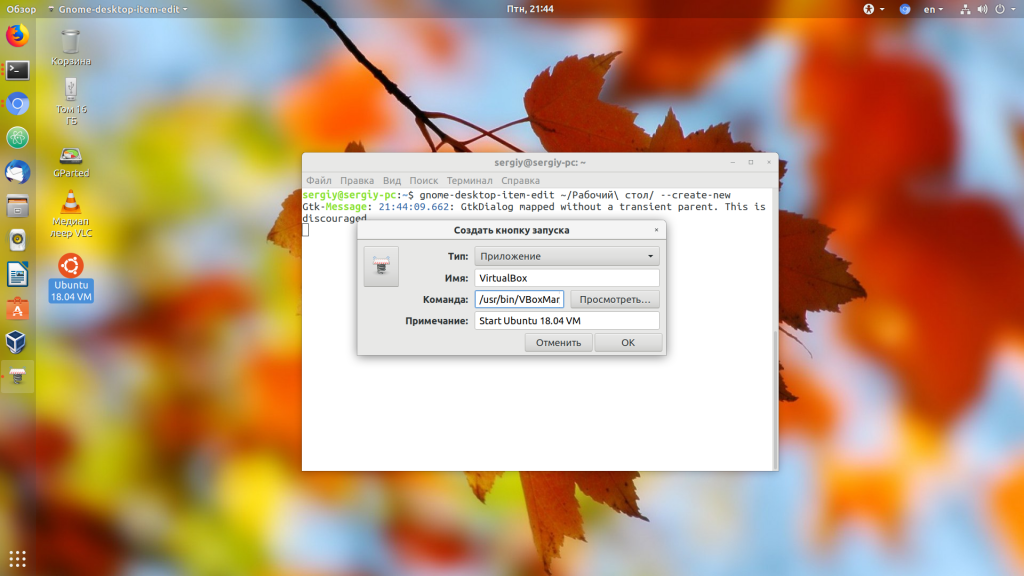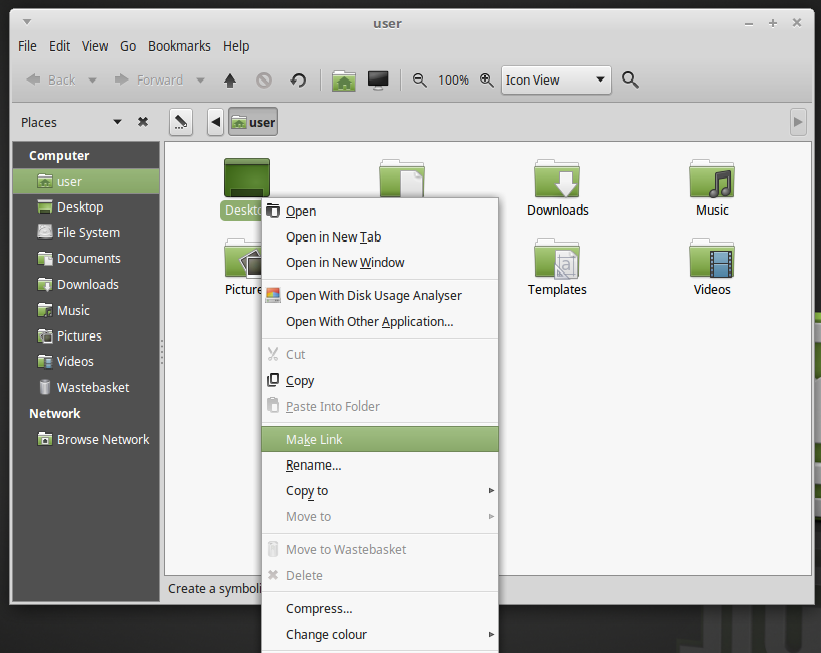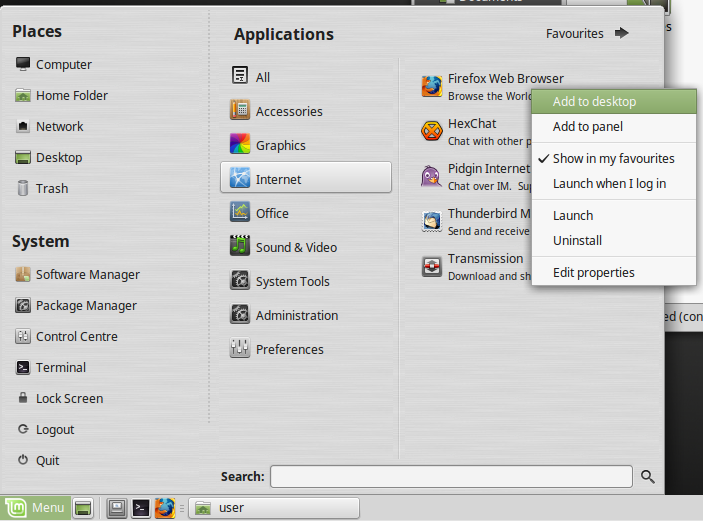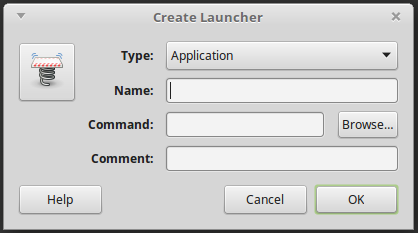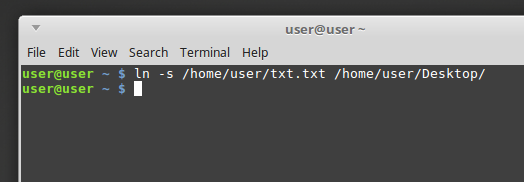как создать ярлык на рабочем столе linux mint
Как создать ярлык в Ubuntu
Ещё со времён Windows мы привыкли к ярлыкам на рабочем столе. Это красиво, практично и очень удобно. Но в последних версиях разработчики из Canonical решили, что пользователи должны использовать боковую панель запуска, а на рабочем столе будет свободное пространство. Но не всех пользователей устраивает такое положение дел.
В этой статье мы рассмотрим, как создать ярлык на рабочем столе Ubuntu, а также разберёмся, как создать ярлык для программы.
Добавление ярлыка в Ubuntu
Добавление ярлыка в Ubuntu на боковую панель не вызовет никаких трудностей даже у начинающего пользователя. Просто перетащите ярлык приложения из меню Dash в область панели:
Также вы можете кликнуть правой кнопкой мыши по нужному приложению в меню и выбрать Добавить в избранное:
После этого ярлык появится на панели. С рабочим столом дело обстоит сложнее. При попытке скопировать приложение возникает ошибка. Но всё же, не смотря на желания разработчиков из Canonical, как говориться, если очень хочется, то можно. Сначала установите gnone-tweak-tool командой:
sudo apt-get install gnome-tweak-tool
Запустите приложение и на вкладке рабочий стол установите переключатель Показывать значки на рабочем столе в положение On:
После того, как вы вставите ярлык, он будет определяться как неизвестный файл. Запустите его, система спросит, доверяете ли вы этому ярлыку. После того, как вы нажмёте Доверять и запустить, файл превратится в нормальный ярлык приложения.
[Desktop Entry]
Version = 1.0
Name = название
Comment = описание
Exec = /путь/к/исполняемому/файлу
Icon = /путь/к/иконке
Terminal = false
Type = Application
Categories = категории
[Desktop Entry]
Version=1.0
Name=Ubuntu 18.04 VM
Comment=Start Ubuntu 18.04 VM
Exec=/usr/bin/VBoxManage startvm «Ubuntu1804»
Icon=/usr/share/icons/hicolor/256×256/apps/ubuntu-logo-icon.png
Terminal=false
Type=Application
Этот файл можно сохранить. Кликните по нему правой кнопкой мышки и перейдите на вкладку Права. Здесь вам нужно установить галочку Разрешить запуск файла как программы:
Далее запустите ярлык и согласитесь с тем, что ему можно доверять:
Таким образом, вы можете выполнить любую команду или запустить любую программу с нужными опциями.
Если вы не хотите редактировать файл вручную, можно воспользоваться утилитой gnome-desktop-item-edit. Для её установки выполните:
Затем, чтобы создать ярлык Ubuntu, нужно выполнить:
Здесь нужно ввести имя ярлыка, команду и описание. Затем нажмите Ок для добавления ярлыка. Активировать его нужно таким же образом, как и созданный вручную.
Выводы
Теперь добавление ярлыка в Ubuntu 18.04 для вас не проблема, даже не смотря на то, что разработчики скрыли эту возможность. Linux был и остаётся той системой, где всё можно настроить под себя. Удачи вам в ваших экспериментах!
Как создать ярлыки для приложения на рабочем столе в Linux Mint 18 или выше?
Я хочу создать ярлык для моей программы на рабочем столе на Linux Mint 18, но я просто не могу найти никаких способов сделать это.
3 ответов
есть несколько способов сделать это:
метод 1 (каталоги)
перейдите в нужную папку, щелкните правой кнопкой мыши и выберите Сделать Ссылку, затем перетащите его на рабочий стол
Способ 2
найти приложение через меню Linux Mint, щелкните правой кнопкой мыши и нажмите добавить в Рабочий стол
Способ 3
Правой Кнопкой Мыши на рабочем столе и нажмите клавишу Создать Launcher
всплывающее окно попросит вас ввести команду терминала, которая запустит его, или просмотреть каталоги.
метод 4
создать символическая ссылка
или, еще проще, просто нажмите и удерживайте Ctrl + Alt + Shift и перетащите файл или исполняемый.
Если они не изменили это с 17.3 на 18.х, но сомневаюсь.
наслаждайтесь новым ярлыком на рабочем столе!
Файлы ярлыков приложений («.desktop») и их меню
В Linux значки и описания программ (приложений) хранятся отдельно от исполняемых файлов. Для GUI-программ составляют «файлы рабочего стола» (desktop files), схожие по назначению с ярлыками в Windows. Более удобного имени нет, поэтому пусть и здесь будут ярлыками.
# Хранить следует здесь:
# Сделать исполняемым: chmod u+x
# Десять самых жадных до процессора процессов/потоков.
# Процессы отсортированы по убыванию жадности.
# Общее название группы для всех файлов «.desktop».
# Какой версии спецификации соответствует сам этот файл.
# Списки есть, например, у iconv. Не обязательно (устарело).
# в общем меню приложений. Здесь не переводится.
# В значении может быть несколько частей,
# их отделять символом ;.
# И в конце строки рекомендуется поставить символ ;.
# Команда для запуска. Желательно указать полный путь.
# Если нужно запустить с правами суперпользователя,
# Понадобится установить программу gksudo или kdesudo.
# Рабочий каталог. Не обязательно.
# Нужно ли сначала открыть окно эмулятора терминала,
# а потом запустить в нём значение Exec.
# Файл значка. Обычно указывают короткое имя без расширения.
# Стандартные форматы файлов: PNG, SVG (SVGZ).
# Значки обычно хранят в /usr/share/icons.
# Нужно ли оповещать о запуске: помигать указателем мыши
# или аплетом списка задач и тому подобное. Обычно «да».
# Название ярлыка, видимое как подпись к значку или
# как имя пункта в меню. Здесь на английском.
Name=Top 10 greedy threads
# Желательно перевести. Список условных обозначений
# языков есть, например, у locale.
Name[ru]=Десять самых жадных потоков
# Описание, обычно видимое как всплывающая подсказка.
Comment=Shows Top 10 cpu eating processes/threads
Comment[ru]=Показывает 10 самых жрущих ЦПУ процессов/потоков
# Не показывать в меню. Обычно «нет».
# Файловые ассоциации, если есть, будут работать.
# Не показывать в меню, убрать из файловых ассоциаций.
# И вообще сделать вид, что приложения не существует.
# Показывать только в указанной рабочей среде:
# GNOME, KDE, Xfce, ещё какие-нибудь через ;.
# Не показывать в указанных рабочих средах.
# В файле должен быть только один из параметров:
# либо OnlyShowIn, либо NotShowIn.
Такие файлы можно помещать на Рабочий стол по необходимости: перетаскиванием; или же копированием/ссылкой файла в
/Desktop). Расположение каталога рабочего стола может быть указано в файле
/.config/user-dirs.dirs. Его читает программа xdg-user-dirs-update, создавая указанные каталоги.
Проверить синтаксическую корректность ярлыка можно программой desktop-file-validate.
В среде GNOME разработчики пытаются запретить размещение файлов на Рабочем столе. Может понадобиться специальное расширение для GNOME Shell.
Ярлык для адреса Интернета имеет другое значение Type и вместо ключа Exec содержит URL:
Адрес будет открыт браузером по умолчанию. Если нужен другой браузер, следует сделать обычный ярлык с Type=Application, далее в Exec задать имя браузера с аргументом-URL.
Comment=System tools and utilities
Comment[ru]=Средства администрирования системы
Графическая среда обычно автоматически при запуске каждого сеанса пересобирает меню из имеющихся ярлыков и категорий для каждого пользователя.
Проверить синтаксическую корректность меню можно программой xmllint. Все меню не проходят валидацию (не находится DTD), вероятно, из-за беспорядка на сайте FreeDesktop.org.
Редакторы меню для GUI: KMenuEdit для KDE; LXMenuEditor (lxmed) для LXDE, требует Java; MenuLibre для GNOME, XFCE; Mozo для Mate.
Свои меню хранят в
GNU/Linux
708 постов 13.2K подписчиков
Правила сообщества
Все дистрибутивы хороши.
Полезно. Много не знал.
В среде GNOME разработчики пытаются запретить размещение файлов на Рабочем столе. Может понадобиться специальное расширение для GNOME Shell.
Где ж ты был два дня назад?)
Это как взять какую-нибудь книгу, открыть на середине и сделать пост этой страницы
Тема Actions не раскрыта!
[Desktop Action 10-NewWindow]
Name=Open a New Window
Name[ru]=Открыть в новом окне
также не раскрыта тема с формированием gnome-control-centr меню и что локальные не работают.
А и еще bamf соответствие и что такое параметр WMClass
Ну и утилиты которыми собирать и проверять.
Спасибо @balaev84av, вроде и много времени прошло, а я нашёл в этой не большой статье ответ на свой вопрос, плюс чуть-чуть нового узнал.
P.S. Ответ был в строке
Архивация и компрессия файлов. Часть 2
Многие файлы содержат сколь-нибудь повторяющуюся, лишнюю информацию. Поэтому технически возможно преобразовывать её так, чтобы уменьшить общий размер. Это и есть компрЕссия (compression, «компрЕшэн»), или сжатие, данных.
Шаблоны имён здесь раскрывает оболочка. Расширение имени здесь добавляется, а не заменяет исходное.
Понятие «степень сжатия» (compression ratio) толкуется по-разному: 1) «какую долю от размера исходного файла составляет размер сжатого файла» либо 2) «какую долю удалось убрать». Обычно выражается в процентах.
Вот вывод компрессором информации об архиве, в том числе степени сжатия в смысле (2):
compressed uncompressed ratio uncompressed_name
29806 102400 70.9% file3.txt
Нередко алгоритм допускает несколько степеней сжатия. По умолчанию программа обычно выбирает нечто среднее. За более сильное сжатие (меньше размер) приходится платить увеличенными временем упаковки и расходом оперативной памяти. Нередко выигрыш в степени сжатия оказывается незначителен. Скорость распаковки остаётся прежней.
Можно попробовать другой компрессор/формат, например bzip2 (Bzip2, «.bz2»):
Нет простого способа узнать, насколько сильным будет сжатие. Тексты часто сжимаются со степенью (1) ниже 50%. Хуже всего сжимаются хаотичные (случайные, шум) данные.
Для удобства можно считать, что для файлов средних размеров сжатие уместно, если степень (1) составляет 60% и ниже (то есть сэкономлено 40% места и больше). Если файл большой (1 ГиБ и выше), то даже небольшая экономия при сжатии может быть уместна. Уже сжатый файл обычно бесполезно сжимать ещё раз. Файлы размером ниже 3 КиБ сжимать тоже бесполезно.
Файлы /bin/bunzip2 и /bin/bzip2 идентичны
Чтобы задействовать содержимое оригинального (несжатого файла), обычно нужно явным способом распаковать сжатый. На это тратится процессорное время; в мобильном компьютере может быть повышенный расход заряда аккумулятора. Кроме того, степень сжатия непредсказуема или даже (1) выше 100%, поэтому при массовых правках файлов свободное место на диске может внезапно закончиться.
Чтобы задействовать содержимое оригинального (несжатого файла), обычно нужно явным способом распаковать сжатый. На это тратится процессорное время; в мобильном компьютере может быть повышенный расход заряда аккумулятора. Кроме того, степень сжатия непредсказуема или даже (1) выше 100%, поэтому при массовых правках файлов свободное место на диске может внезапно закончиться.
Есть несколько форматов файловых систем, где файлы сжимаются/распаковываются автоматически (говорят: «на лету» (on-the-fly) или «прозрачная (transparent) распаковка»).
Есть аналоги привычных утилит с именами, начинающимися на bz (для BZip2), xz или z (GZip): bzcat, bzless, bzgrep и другие. Делают то же, что оригиналы, но со сжатыми файлами.
# Архив tar внутри сжатого файла Gzip одной командой.
archive.tar.gz: gzip compressed data
# Архив tar внутри сжатого файла Bzip2 одной командой.
archive.tar.bz2: bzip2 compressed data, block size = 900k
# Архив tar внутри сжатого файла LZMA одной командой.
archive.tar.lzma: LZMA compressed data, streamed
# Примеры распаковки сжатых архивов одной командой:
Набор программ p7zip (в том числе 7z, 7za) является вариантом 7-Zip для командной строки UNIX и Linux. Формат 7z может давать более сильное сжатие, чем Gzip и Bzip2.
В Linux может быть проблема с форматом ZIP для файловых имён, содержащих не-латиницу. У ZIP есть свой внутренний формат хранения имён. Если создать архив в Windows, а потом попытаться распаковать в Linux, имена превратятся в наборы кракозябров. В последнее время дистрибутивы обычно поставляют исправленные программы unzip и zip. Или придётся пробовать перекодировать имена программой iconv или convmv.
Возможные (ненадёжно) варианты перекодировки имени (предполагаемый в примере файл сохранил расширение «.pdf» на латинице, поэтому файл можно как-то задействовать через шаблон оболочки):
# Или другой вариант:
# После каждого варианта просмотреть
# содержимое переменной N для перекодированного имени.
# И если имя выглядит разумно, то:
Программы для Windows часто поставляются в виде особых архивов, в том числе формата Microsoft Cabinet («.cab»). Такие архивы по лицензионным соглашениям запрещено распаковывать вручную. Для Linux есть программа cabextract.
Иногда в России встречаются старые форматы архивов с внутренней компрессией: ARJ, HA, LHA и другие. Для Linux могут найтись программы: arj, ha, unar. Иначе может понадобиться устанавливать FreeDOS/Wine или иную среду выполнения DOS/Windows-программ, а потом искать соответствующие декомпрессоры.
В некоторых форматах архивов и/или сжатых файлов предусмотрено шифрование с паролем: 7z, RAR, ZIP и другие.
Компрессия данных может встретиться и на системном уровне. Например, в некоторых файловых системах нулевые фрагменты (пустые блоки) внутри файлов не хранятся и не копируются (это называется «разреженные файлы», sparse files).
Программы для GUI: Archive Manager (File Roller) для GNOME, Ark для KDE, Engrampa для MATE, PeaZip, Xarchiver. Они отображают содержимое архивов, подобно тому как диспетчеры файлов отображают содержимое каталогов; предоставляют меню команд создания/распаковки архивов. Но сами не содержат программного кода архиваторов/компрессоров, поэтому требуют установки библиотек (libarchive, liblzma, unrar и других) и самих архиваторов/компрессоров для командной строки.
В файлах мультимедиа (изображения, звук, видео) часто применяют алгоритмы «несимметричного» сжатия, то есть с частичной потерей информации. Это позволяет сжать данные ещё сильнее (в десятки или больше раз). Некоторые потери в деталях изображений или в звуковых волнах уместны, если средний человек эти оттенки/детали/шумы и прочее не различает. Такие алгоритмы обычно имеют широкий набор настроек, поэтому нужно следить за тем, чтобы качество мультимедиа не стало плохим, явно заметным.
Архивация и компрессия файлов. Часть 1
(НЕ является руководством по резервному копированию. Во второй части используется тот же тестовый каталог с теми же файлами.)
Традиционные и/или стандартные сейчас либо ранее (в POSIX) программы-архиваторы: cpio, pax, tar. Менее известные: dar, star.
Примеры действий с архивами tar:
# Создать тестовый каталог с содержимым.
# Файл из случайно сгенерированных байтов.
$ dd if=/dev/urandom bs=1k count=100 of=works/old/file2.rnd
# Текстовый файл. Аргумент iflag=fullblock нужен,
# чтобы dd дождалась достаточного объёма данных от col,
# не завершаясь раньше этого.
| dd bs=1k count=100 iflag=fullblock \
# Вот итоговый вид поддерева works от программы tree.
# (Она не стандартная, устанавливают отдельно.)
Предполагается заархивировать старые файлы, т. е. в old/.
# Посмотреть свойства архива:
archive.tar: POSIX tar archive (GNU)
# Содержимое (список файлов).
# Освободить место, занятое старыми файлами.
# Извлечь содержимое архива.
# Сам архив останется прежним.
# Однобуквенные опции можно набрать слитно с общим дефисом.
Файлы извлекаются вместе с путями, так что каталог old со всем содержимым мог быть восстановлен в любом другом подходящем рабочем каталоге.
Архив можно пополнить. Пополнение архивов бывает «добавлением» (append) или «обновлением» (update).
$ mv today/file3.txt old/
# Всё равно этот файл состоял только из нулей.
# Здесь путь к файлу не выводится.
И ещё много разных опций, например:
Документация: man tar, info tar.
Благодаря сохранению метаданных, архиваторы иногда применяют для аккуратного копирования по конвейеру, например:
Следите за тем, чтобы правильно строить пути (чтобы, например, не получилось в итоге works/old/today/file3.txt вместо works/old/file3.txt). Для начала стоит запустить только find.
Формат tar имеет проблемы с хранением специальных файлов, со скоростью поиска файла в архиве, с хранением некоторых метаданных. Если это критично, то следует применять архиватор dar.
Шрифты в Linux
(НЕ является инструкцией по руссификации интерфейса.)
Файл шрифта (font file) содержит наборы изображений (рисунков) символов и соответствующие символам коды. Технически шрифты могут быть растровыми (bitmap fonts) или векторными (outline/vector fonts).
Пример того, как может выглядеть буква А в растровом шрифте с глифами размером 16×8 точек. Пустые/фоновые пикселы показаны символом
Основную графическую идею (стиль) шрифта называют «гарнитУрой» (typeface, или font face). Символы одной гарнитуры схожи примерно так же, как инструменты из одного набора или предметы посуды из одного сервиза.
Шрифты в текстовой консоли
CyrSlav-Fixed16.psf.gz: Linux/i386 PC Screen Font v1 data, 256 characters, Unicode directory, 8×16 (gzip compressed data, last modified: Wed Feb 1 12:35:37 2017, max compression, from Unix)
Вспомогательные программы для правки шрифтов: nafe ( https://sourceforge.net/projects/nafe/ ), psftools ( https://tset.de/psftools/index.html ), rw-psf ( https://github.com/talamus/rw-psf ). Они конвертируют символы в ascii-art (вроде вышеуказанного примера буквы А) или растровые изображения. После правки в текстовом или графическом редакторе можно конвертировать файл обратно в шрифт.
Применить настройки на текущей консоли:
Пакеты программ: kbd, console-setup. Документация: man-страницы console-setup, setfont, setupcon. В инсталляциях с systemd может быть файл настроек /etc/vconsole.conf и сервис systemd-vconsole-setup.service. Документация: man-страницы systemd-vconsole-setup.service, vconsole.conf.
Шрифты в графической консоли
Форматы шрифтов для GUI:
Portable Compiled Font (PCF, «.pcf» или сжатый «.pcf.gz»), растровый;
Bitmap Distribution Format (BDF, «.bdf» или сжатый «.bdf.gz»), растровый;
TrueType Font (TTF, «.ttf»), векторный;
OpenType Font (OTF, «.otf»), векторный;
Type 1 PostScript font ASCII (PFA, «.pfa»), векторный;
Type 1 PostScript font binary (PFB, «.pfb»), векторный;
и ещё несколько более редких.
NotoSans-Regular.ttf: TrueType font data
Графическая подсистема X Window System задействует шрифты сама или через библиотеки. X-программа (клиент сервера X Window) может запросить отрисовку шрифта по записи формата X Logical Font Description (XLFD). Запись состоит из 14 полей через дефисы. Пример:
Значения можно подбирать GUI-программой xfontsel. Кнопка select копирует запись в буфер X, откуда её можно вставить в редактор средней кнопкой мыши (колёсиком).
Настройки применения шрифтов в общем файле /etc/X11/xorg.conf:
# Прочие параметры этой секции.
В указанных каталогах следует запустить программы mkfontscale и mkfontdir. В результате должны появиться файлы encodings.dir, fonts.alias, fonts.dir.
Шрифт можно подключить временно, вручную:
xset +fp /usr/share/fonts/X11/misc
# Перечитать списки шрифтов.
К библиотеке прилагается семейство программ fc-*, в том числе:
# Показать установленные шрифты, имеющие символы русской кириллицы.
DejaVu Sans,DejaVu Sans Light
Nimbus Roman No9 L
NotoSans-Regular.ttf:0 Satisfy the coverage for ru language
NotoSans-Regular.ttf:0 Satisfy the coverage for en language
NotoKufiArabic-Regular.ttf:0 Missing 66 glyph(s) to satisfy the coverage for ru language
NotoKufiArabic-Regular.ttf:0 Missing 72 glyph(s) to satisfy the coverage for en language
NotoKufiArabic-Regular.ttf:0 Satisfy the coverage for ar language
То есть в основном файле есть символы для русского, английского языков; в файле для арабского языка есть только арабица.
Каталоги для хранения шрифтов: общий /usr/share/fonts/, пользовательский
/.fonts/). В fonts.conf можно указать другие.
Желательно иметь в GUI: пропорциональные шрифты с засечками и без них (для большинства виджетов), моноширинный шрифт (для эмулятора терминала), шрифт со вспомогательными символами (для офисного текстового процессора).
Семейства свободно доступных шрифтов, которые считают приятными для глаз: Cantarell, Droid, Noto, Ubuntu. Шрифты со вспомогательными символами: OpenSymbol, Symbola; или Dingbats и Wingdings из Windows.
Для установки шрифта, поддерживаемого Fontconfig, нужно скопировать его файлы в один из каталогов хранения (можно во вложенный каталог). Желательно правильно установить целевые права, например 444 для файлов и 555 для каталогов. Потом запустить fc-cache (может сработать автоматически).
Для офисных документов популярны семейства шрифты из Windows: Arial, Courier New, Times и другие (форматы TTF, OTF).
Их можно скопировать из инсталляции Windows (каталог Windows\Fonts\).
В дистрибутивах могут быть пакеты, копирующие файлы шрифтов из Интернета. Помещать сами эти шрифты в пакет запрещено лицензионным соглашением.
Можно скопировать их из Интернета самостоятельно и распаковать программой cabextract. Ищите в репозиториях сервиса SourceForge.net по выражению «Microsoft core fonts».
Для подстановки можно применять шрифты семейства Liberation (соответственно Sans, Mono, Serif). Они, насколько возможно, «метрически совместимы» (metrically compatible) со шрифтами из Windows, то есть глифы сходных размеров. Другие метрически совместимые шрифты:
семейство Croscore (соответственно Arimo, Cousine, Tinos);
[Astra] Sans, [Astra] Serif и Mono от фирмы Paratype;
семейство XO Fonts (Oriel, Courser, Thames, символьные шрифты Symbol и Windy).
В графической подсистеме X Window System растеризацией занимается своя библиотека Xft. В последние годы операции растеризации передаются внешним библиотекам: Cairo, FreeType, Pango. Графическая подсистема Wayland сама никак не взаимодействует со шрифтами, все программы обращаются к внешним библиотекам.
В шрифтах TrueType могут быть дополнительные встроенные данные (hints) по отрисовке; их применение называется «хИнтинг» (hinting). В библиотеке FreeType наилучший алгоритм отрисовки (TrueType Bytecode Interpreter) был запрещён патентами примерно до 2010 года/версии 2.4.